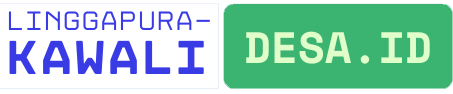Lingga ID – Banyak orang pernah mengalami rasa tidak nyaman ketika seseorang secara sengaja atau tidak sengaja melihat isi chat pribadi di WhatsApp.
Apalagi kalau percakapannya berisi hal-hal penting seperti urusan pekerjaan, data pribadi, atau rahasia yang seharusnya tidak diketahui orang lain.
Kasus semacam ini sering menimbulkan masalah, mulai dari salah paham hingga bocornya informasi yang seharusnya aman.
Oleh karena itu, menjaga privasi chat di WhatsApp menjadi langkah yang semakin dibutuhkan di era digital sekarang.
Salah satu cara terbaik untuk menghindari risiko tersebut adalah dengan mengunci chat WhatsApp tertentu agar tidak bisa diakses sembarangan.
Dengan fitur ini, pengguna tetap bisa merasa tenang meskipun ada orang yang iseng membuka ponsel tanpa izin. Privasi percakapan tetap terjaga dan keamanan data lebih terlindungi.
Cara mengunci chat WhatsApp juga cukup mudah dilakukan, sehingga siapa pun bisa menggunakannya tanpa kesulitan.
Cara mengunci chat WhatsApp

- Buka aplikasi WhatsApp di ponsel Anda.
- Pilih obrolan (kontak atau grup) yang ingin dikunci.
- Ketuk profil pengguna atau grup tersebut.
- Gulir ke bawah.
- Geser toggle “Kunci Chat” ke kanan untuk mengaktifkan.
- Chat yang dikunci akan berpindah ke folder khusus “Chat yang Dikunci” (Locked Chat), yang terletak di atas menu “Archived”.
Cara membuka dan menonaktifkan kunci chat WhatsApp
- Buka aplikasi WhatsApp.
- Masuk ke folder “Chat yang Dikunci” (Locked Chat).
- Masukkan verifikasi sidik jari atau Face ID untuk mengakses chat yang terkunci.
- Pilih obrolan yang ingin dibuka kuncinya, lalu ketuk profil.
- Gulir ke bawah.
- Geser toggle “Kunci Chat” ke kiri untuk menonaktifkan.
- Masukkan kembali sidik jari atau Face ID.
- Selesai, chat akan kembali tampil di daftar obrolan utama dan tidak lagi terkunci.
Apakah bisa menggunakan 1 akun WhatsApp di 2 HP?
Saat ini, satu akun WhatsApp dapat digunakan di dua HP sekaligus berkat fitur Companion Mode atau Perangkat Tertaut. Dengan fitur ini, pengguna bisa login ke akun WhatsApp utama di HP pertama, lalu menautkannya ke HP kedua tanpa harus logout dari perangkat utama.
Akibatnya, chat, pesan suara, dan panggilan dapat diakses di kedua perangkat secara bersamaan. Namun, ada beberapa hal yang perlu diperhatikan. Untuk menghubungkan akun ke HP kedua, diperlukan pemindaian kode QR dari HP utama.
Meskipun chat dapat diakses di kedua HP, WhatsApp tetap menjaga keamanan dengan enkripsi end-to-end agar isi pesan tetap terlindungi. Selain itu, pastikan kedua perangkat selalu terhubung ke internet agar sinkronisasi berjalan dengan lancar saat menggunakan satu akun di dua HP.